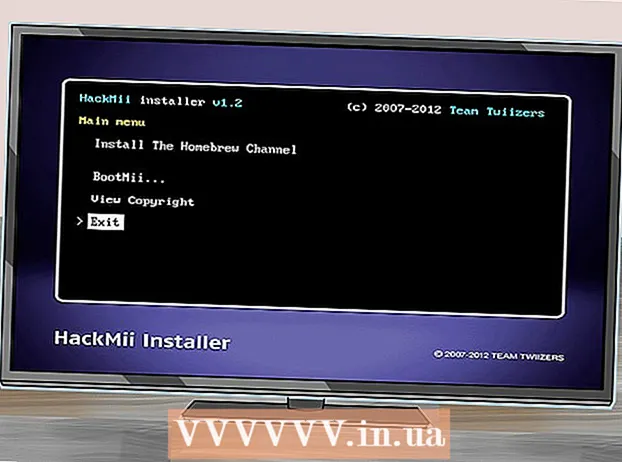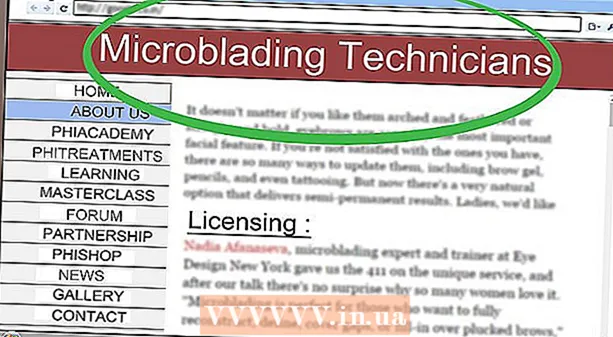Аўтар:
Peter Berry
Дата Стварэння:
18 Ліпень 2021
Дата Абнаўлення:
1 Ліпень 2024

Задаволены
Сённяшняя wikiHow вучыць, як адкрыць ZIP-файл (сціснутую тэчку) для прагляду змесціва без выкарыстання WinZip або любой іншай платнай праграмы з такой жа функцыянальнасцю.
Крокі
Спосаб 1 з 3: Выкарыстоўвайце ўбудаванае праграмнае забеспячэнне
Двойчы пстрыкніце ZIP-файл. У Mac OS X, Ubuntu Linux, Windows XP або больш позняй версіі, калі вы двойчы пстрыкніце ZIP-файл, з'явіцца новае акно. Вы можаце скапіяваць змесціва гэтага акна ў іншую тэчку.
- Калі вы двойчы пстрыкаеце па ZIP-файле, OS X стварае тэчку побач з архівам, але не адкрывае яго аўтаматычна.

Пстрыкніце правай кнопкай мышы па ZIP-файле. У аперацыйных сістэмах Windows і Linux вы можаце націснуць правай кнопкай мышы на ZIP-файл і выбраць "Выняць усё ..." альбо "Выняць тут". Параметр "Выняць усё ..." дазваляе ўсталяваць шлях для вынятай тэчкі, а "Выняць тут" распакуе тэчку і захавае ў тым самым бягучым каталогу, што і ZIP-файл. рэклама
Спосаб 2 з 3: Для аперацыйных сістэм Mac

Знайдзіце файл ZIP. Вы можаце ўвесці імя файла ў дадатак Finder (пошук). Вы ўбачыце файл з пашырэннем ".zip".- У аперацыйных сістэмах Mac ZIP-файлы называюцца тэчкамі ".

Двойчы пстрыкніце файл дадзеных ZIP. Пасля таго, як вы двойчы пстрыкніце, сціснутая папка неадкладна пачне капіяваць яе змесціва ў звычайную папку ў тым самым месцы (напрыклад, па-за экранам).- Час, неабходны для капіравання, залежыць ад памеру архіва.

Двойчы пстрыкніце па новастворанай тэчцы. У гэтай тэчцы ёсць тое ж змест, што і ў сціснутай тэчцы. Вы можаце ўбачыць несціснутыя дадзеныя тут. рэклама
Спосаб 3 з 3: Для аперацыйных сістэм Windows

Знайдзіце файл ZIP. Вы можаце ўвесці імя файла ў радок пошуку меню "Пуск" у левым куце экрана вашага кампутара.- Калі вы карыстаецеся Windows 7 або больш ранняй версіяй, спачатку трэба націснуць кнопку ⊞ Выйграй у левым куце адкрыецца функцыя пошуку.
Пстрыкніце правай кнопкай мышы па ZIP-файле. Затым з сціснутай тэчкі з'явіцца выпадальнае меню з опцыямі для маніпуляцый з файламі.
- Вы таксама можаце двойчы пстрыкнуць па архіве, калі проста хочаце паглядзець, што там знаходзіцца.
Націсніце опцыю Выняць усё. Гэты параметр знаходзіцца ў верхняй частцы выпадальнага меню.
Націсніце ЭкстрактГэта кнопка знаходзіцца ў правым ніжнім куце дыялогавага акна. Тады змест файла ZIP будзе выняты ў звычайную тэчку ў тым самым месцы, што і сціснутая тэчка.
- Вы таксама можаце націснуць Агляд каб выбраць новы шлях для вынятай тэчкі (напрыклад, тэчка "Дакументы" альбо ваш працоўны стол).
Двойчы пстрыкніце вынятую тэчку. Увесь змест, сціснуты ў ZIP-файле, знаходзіцца ў гэтай тэчцы. Цяпер вы павінны мець магчымасць бачыць вашыя несціснутыя дадзеныя. рэклама
Парада
- Хоць папку .zip лёгка адкрыць, для файлаў з пашырэннем .rar або.7z патрабуецца выкарыстоўваць праграму падтрымкі, напрыклад, праграмнае забеспячэнне 7-zip.
Папярэджанне
- Калі вы плануеце загрузіць якое-небудзь праграмнае забеспячэнне, перад загрузкай зрабіце хатняе заданне.